Для поиска записей/объектов каждое списочное представление обладает системой Фильтров: автофильтры, конструктор фильтров, ручная фильтрация .
В данном разделе описано:
Фильтрация данных с помощью автофильтра
Фильтрация по предустановленным значениям
Фильтрация данных с помощью автофильтра
Автофильтры обеспечивают быстрый поиск по выбранным в представлении колонкам.
Для раскрытия области автофильтра:
•Навести курсор на любой столбец и нажать правой кнопкой мыши.
•Выбрать действие "Показать строку автофильтра".
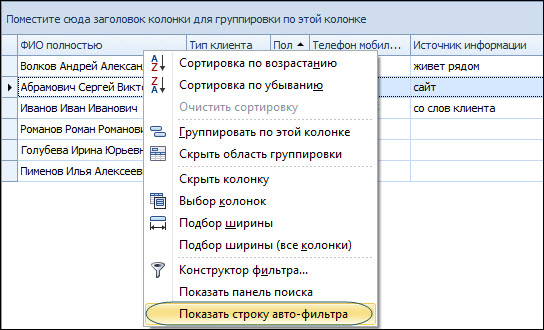
Рисунок. Показать строку автофильтра
В строку автофильтра следует ввести текст для поиска по фильтруемому столбцу. Поиск осуществляется с первых символов искомого значения. Для поиска по подстроке нужно использовать символ шаблона «*» в строке поиска, например – «*Иванов*».

Рисунок. Поиск в строке автофильтра
В нижней части окна данных отобразится сформированный запрос поиска и кнопка "Конструктор фильтра", по которой открывается форма для формирования более сложных запросов.
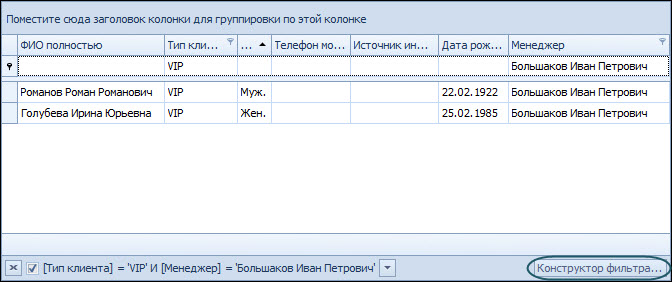
Рисунок. Строка сформированного запроса поиска
На форме конструктора фильтра можно создать сложный поисковый запрос по нескольким атрибутам с использованием логических операторов "И", "ИЛИ", "НЕ И", "НЕ ИЛИ". После указания атрибута поиска можно выбрать одно из нескольких условий сравнения атрибута с вводимым значением. Для запуска созданного поискового запроса нужно нажать кнопку "Применить", для отмены - "Отмена".
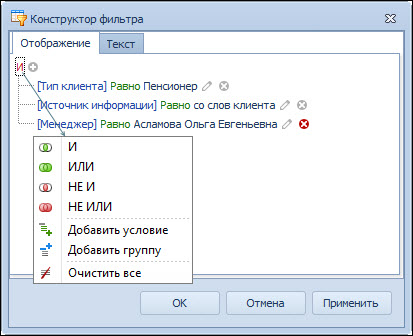
Рисунок. Конструктор фильтра
Для закрытия области автофильтра:
•Навести курсор на любой столбец и нажать правой кнопкой мыши.
•Выбрать действие "Скрыть строку автофильтра".
Фильтрация по предустановленным значениям
Для выбора фильтра следует:
•Навести мышью на название столбца, по которому нужно отфильтровать значения.
•Нажать на кнопку ![]() .
.
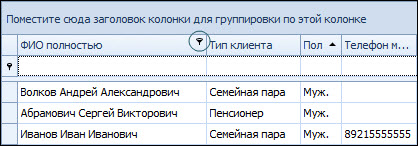
Рисунок. Выбор фильтра
•В раскрывшемся выпадающем списке можно выбрать один из предложенных вариантов фильтрации:
| o | (Пустые) - данные с незаполненным значением данного атрибута. |
| o | (Непустые) - данные с заполненным значением данного атрибута. |
| o | Фильтрация по указанному значению данного столбца (выбор одного значения из списка). |
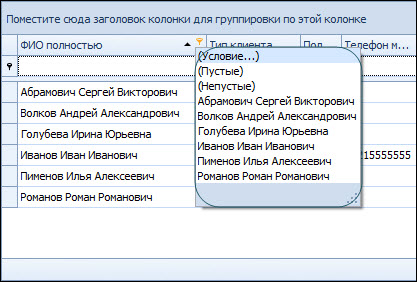
Рисунок. Выбор варианта фильтрации
| o | (Условие...) - форма для заполнения условий поиска. Открывшийся автофильтр позволяет сформировать более точный поисковый запрос: можно указать условие и значение для поиска. |
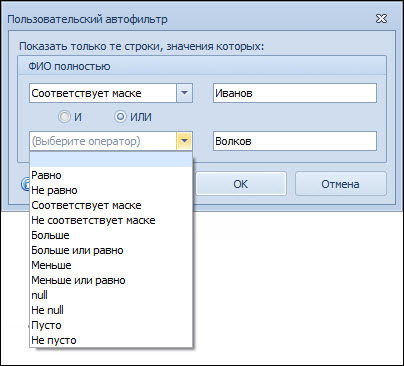
Рисунок. Пользовательский автофильтр
В случае столбца с датами откроется форма, в которой пользователь может выбрать один из вариантов фильтрации:
•Показать все - показать все значения.
•Искать по определенной дате. Пользователь может выбрать конкретную дату либо диапазон дат. Для выбора диапазона дат необходимо выбрать первый день и далее удерживая кнопку Shift последний день интервала. Для выбора конкретных дней необходимо удерживая кнопку Ctrl выбрать их в календаре.
•Ранее в этом месяце - Система отфильтрует записи, которые созданы ранее в текущем месяце.
•Ранее в этом году - Система отфильтрует записи, созданные ранее в этом году.
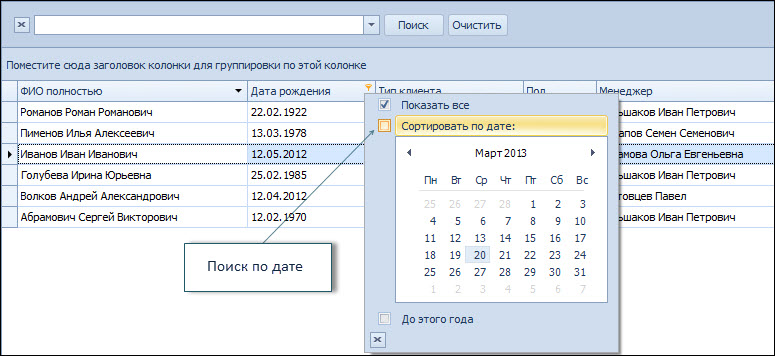
Рисунок. Поиск по дате
Очистить фильтр можно тремя способами:
•Закрыть запрос поиска по кнопке ![]() внизу табличного представления.
внизу табличного представления.
![]()
Рисунок. Закрытие запроса поиска
•Нажать на кнопку ![]() в строке названия столбца и удалить в первой строке выпадающего списка фильтр по крестику.
в строке названия столбца и удалить в первой строке выпадающего списка фильтр по крестику.
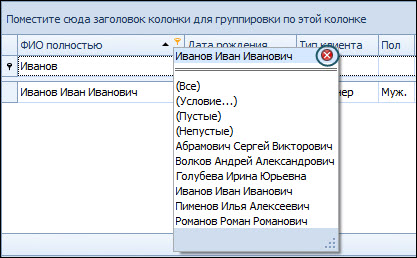
Рисунок. Очистка фильтра
•Нажать правой кнопкой мыши на название столбца и выбрать в контекстном меню действие "Очистить фильтр".